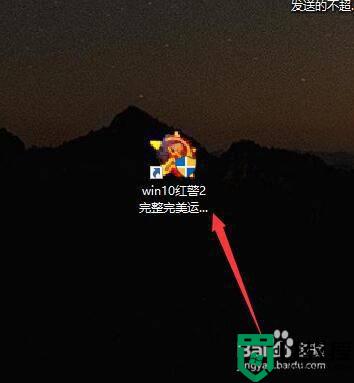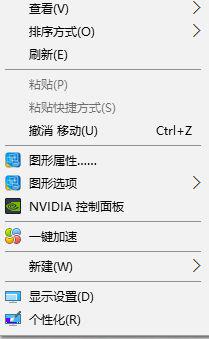win10红警3全屏设置方法 win10玩红警3如何设置全屏
通常情况,用户在win10正式版电脑上玩游戏的时候,往往都会选择全屏显示游戏界面,以此来提高玩家的游戏体验,不过最近有用户反馈自己win10系统在玩红警3时老是没有全屏显示,对此win10玩红警3如何设置全屏呢?接下来小编就来教大家win10红警3全屏设置方法。
推荐下载:windows10精简版镜像
具体方法:
1、打开开始菜单-选择运行选项-输入regedit命令以打开注册的编辑器;或者win+r快捷键打开运行菜单。
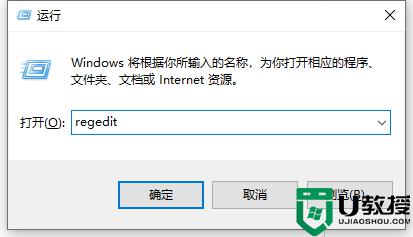
2、打开的注册表编辑器对话框中,选择菜单栏上的文件-导出;
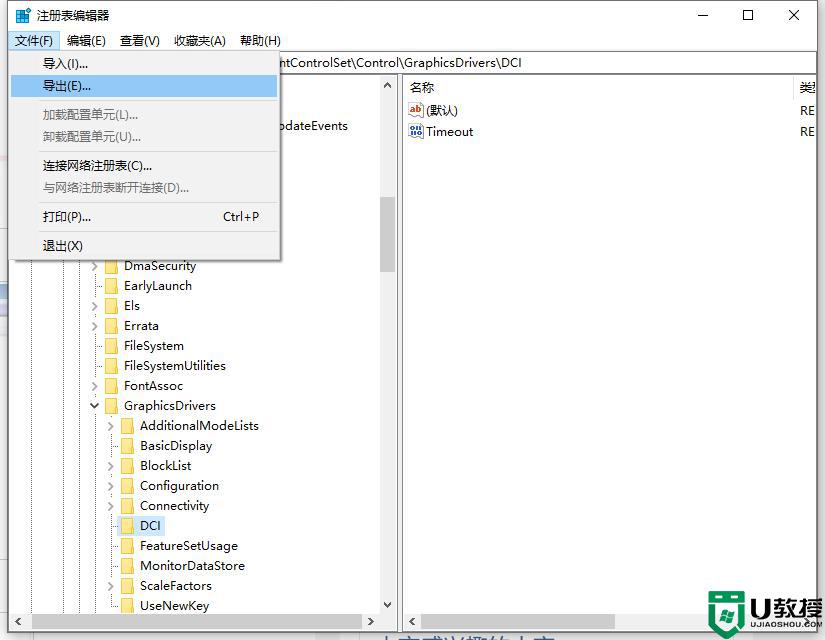
3、选择导出后要备份的位置,输入备份文件的名称,然后单击“保存”按钮;
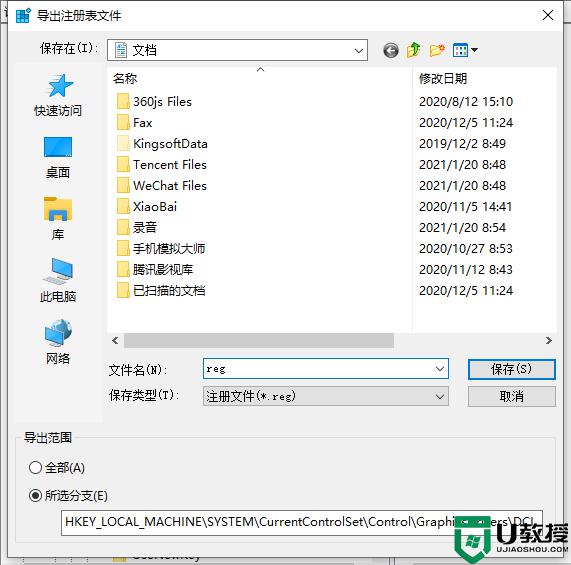
4、备份注册表完成后,编辑注册表以实现游戏的全屏设置;
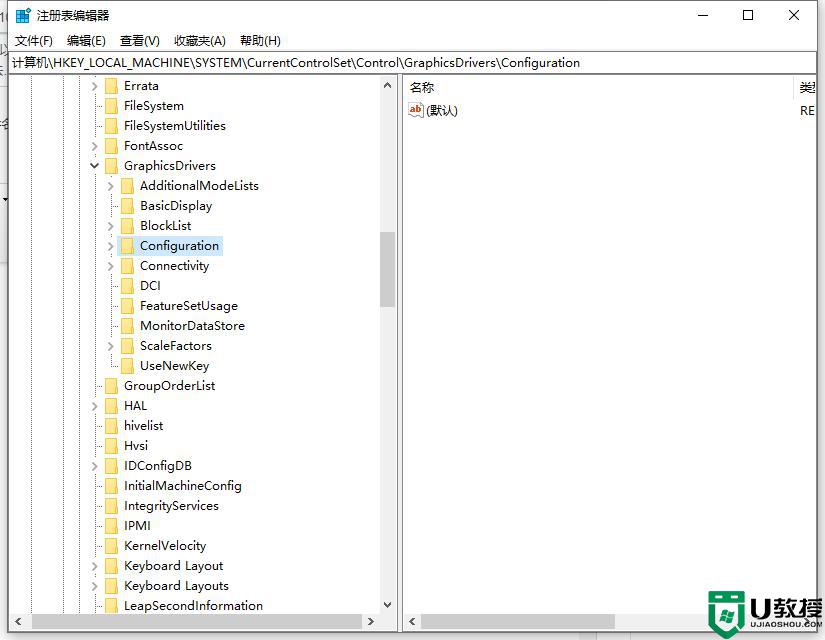
5、再右击configuration右键并选择查找;
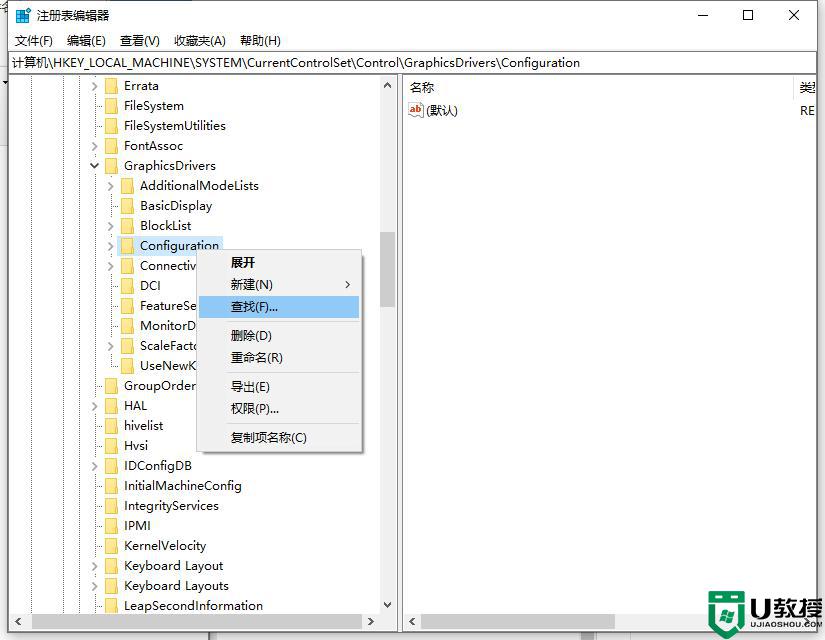
6、选择“查找”选项后,弹出“查找属性”窗口。输入scaling,然后单击“下一步”按钮查找;
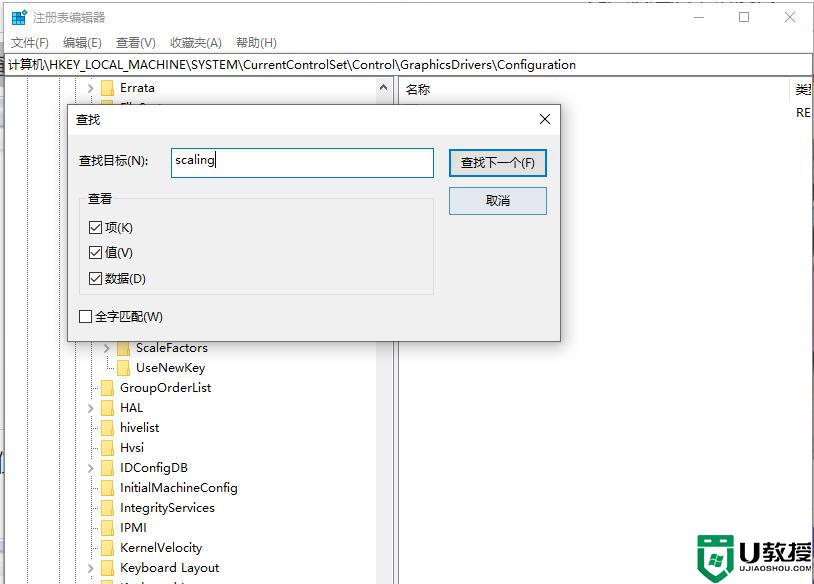
7、单击“下一步”按钮后,在注册表编辑器窗口右边找到Scaling该键值。双击打开键值,将键值从4更改为3,修改后确定,再次打开游戏即可完成全屏。
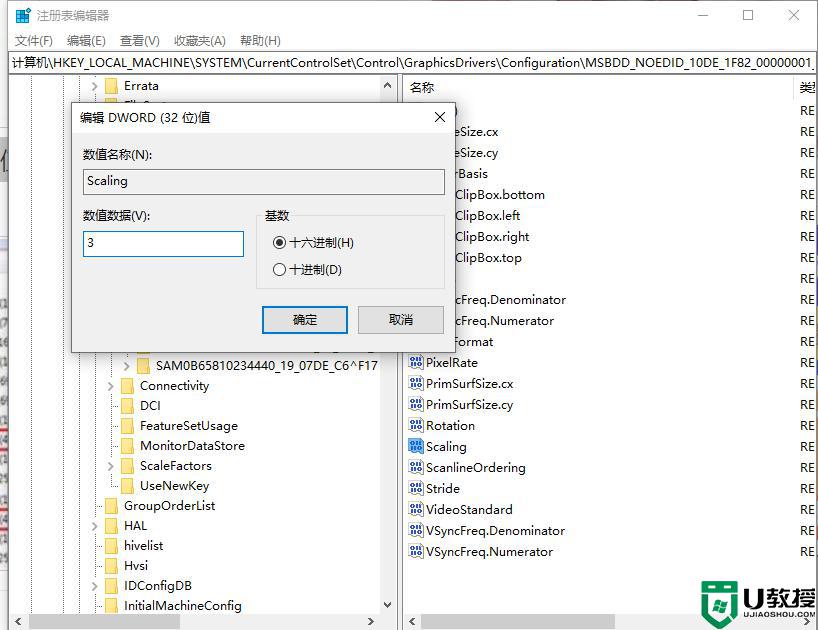
上述就是小编给大家介绍的win10红警3全屏设置方法了,还有不清楚的用户就可以参考一下小编的步骤进行操作,希望能够对大家有所帮助。